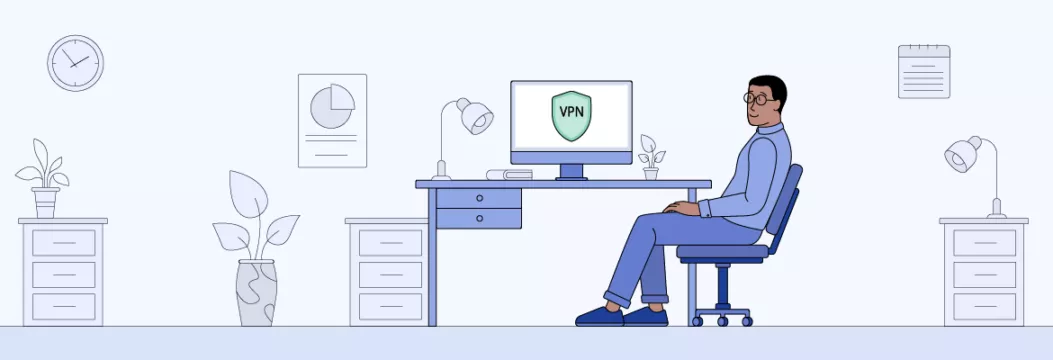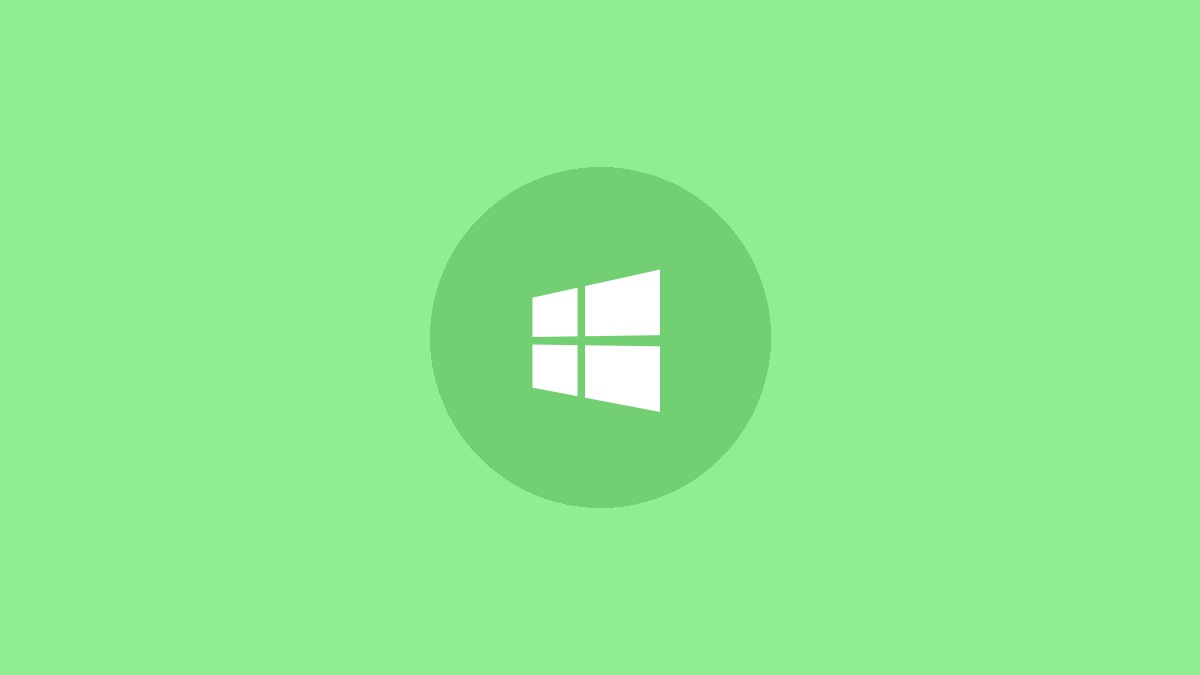Dell SupportAssist ist ein wichtiges Tool für Dell-Benutzer, das dabei hilft, den reibungslosen Betrieb des Systems aufrechtzuerhalten, indem es Hardwareprobleme erkennt, Treiber aktualisiert und die Leistung optimiert. Viele haben jedoch berichtet, dass sie auf eine Fehlermeldung stoßen, die besagt:Es ist ein unerwarteter Fehler aufgetreten. Bitte versuchen Sie es erneutInDell SupportAssist. Dieser Fehler kann frustrierend sein, insbesondere wenn Sie sich bei der proaktiven Wartung auf SupportAssist verlassen. In diesem Beitrag untersuchen wir die Ursachen dieses Problems und stellen detaillierte Lösungen zur Behebung des Problems bereit.

Behebung: Eine unerwartete Fehlermeldung ist in Dell SupportAssist unter Windows 11/10 aufgetreten
DerEs ist ein unerwarteter Fehler aufgetretenDie Meldung im Dell Support Assist wird in der Regel aus mehreren Gründen angezeigt. Dazu gehören beschädigte Installationsdateien, die häufig durch unsachgemäße Installation oder Softwarekonflikte verursacht werden, sowie veraltete Versionen von SupportAssist, die nach Windows-Updates möglicherweise nicht mehr kompatibel sind.
- Aktualisieren Sie Dell SupportAssist
- Reparieren Sie SupportAssist oder installieren Sie es neu
- Löschen Sie den Dell SupportAssist-Cache
- Überprüfen Sie die Dell SupportAssist-Dienste
- Wenden Sie sich an den Dell-Support
1]Aktualisieren Sie Dell SupportAssist
Eine der einfachsten Lösungen besteht darin, sicherzustellen, dass Sie die neueste Version von verwenden.
- Öffnen Sie die SupportAssist-Anwendung.
- Navigieren Sie zu den Einstellungen oder zum Abschnitt „Info“ und suchen Sie nach Updates.
- Alternativ können Sie die offizielle SupportAssist-Downloadseite von Dell besuchen, um die neueste Version herunterzuladen.
- Installieren Sie das Update und starten Sie Ihr System neu.
Lesen:
2]Reparieren oder setzen Sie Dell SupportAssist zurück
Wenn das Problem durch die Aktualisierung nicht behoben wird, kann eine Reparatur oder Neuinstallation der Software Abhilfe schaffen.
- Gehen Sie zu Windows-Einstellungen > Apps > Installierte Apps.
- Suchen Sie Dell SupportAssist in der Liste.
- Klicken Sie auf das Dreipunktmenü und wählen Sie dann die Option „Erweitert“.
- Scrollen Sie, um das zu finden
- Verwenden Sie sie, um den Vorgang abzuschließen und zu prüfen, ob das Problem behoben ist.
3] Löschen Sie den Dell SupportAssist-Cache
Temporäre Dateien und Cache-Daten können beschädigt werden und unerwartete Fehler verursachen.
- Navigieren Sie zum folgenden Ordner:
C:\ProgramData\Dell\SupportAssist\Cache - Löschen Sie alle Dateien und Ordner darinCacheVerzeichnis.
- Starten Sie die SupportAssist-Anwendung neu.
4]Überprüfen Sie die Dell SupportAssist-Dienste

SupportAssist ist auf bestimmte Hintergrunddienste angewiesen, um ordnungsgemäß zu funktionieren. Wenn Sie sicherstellen, dass diese Dienste ausgeführt werden, kann der Fehler behoben werden.
- Drücken Sie Win + R, geben Sie „services.msc“ ein und drücken Sie die Eingabetaste.
- Suchen Sie nach folgenden Diensten:Dell SupportAssistUndDell Data Vault
- Stellen Sie sicher, dass sie auf eingestellt sindAutomatischund laufen.
- Wenn sie gestoppt sind, klicken Sie mit der rechten Maustaste auf den Dienst und wählen Sie ihn ausStart.
Lesen:
5]Wenden Sie sich an den Dell-Support
Wenn keine der oben genannten Lösungen funktioniert, liegt das Problem möglicherweise an der Konfiguration Ihres Systems. Wenden Sie sich für weitere Unterstützung an den technischen Support von Dell. Stellen Sie sicher, dass Sie ihnen alle Fehlerprotokolle oder Screenshots zur Verfügung stellen, die bei der Diagnose des Problems helfen.
Was soll ich tun, wenn Dell SupportAssist wiederholt nicht gestartet werden kann?
Wenn SupportAssist nicht geöffnet wird, versuchen Sie, es auch nach der Neuinstallation als Administrator auszuführen. Klicken Sie mit der rechten Maustaste auf die Anwendungsverknüpfung und wählen Sie Als Administrator ausführen. Überprüfen Sie außerdem, ob die Antivirensoftware Ihres Systems die Anwendung blockiert, und fügen Sie SupportAssist zu seiner Ausschlussliste hinzu.
Kann ich Dell SupportAssist offline verwenden?
SupportAssist erfordert eine Internetverbindung für Aktualisierungen, Diagnosen und den Zugriff auf die Server von Dell. Einige Funktionen, wie z. B. grundlegende Hardware-Scans, funktionieren jedoch möglicherweise offline. Stellen Sie sicher, dass Sie mit dem Internet verbunden sind, um das beste Erlebnis zu gewährleisten und auf alle Funktionen zugreifen zu können.


![Tote Zonen des Microsoft Surface-Touchscreens [Fix]](https://elsefix.com/tech/tejana/wp-content/uploads/2024/12/Microsoft-Surface-touchscreen-dead-zones.png)